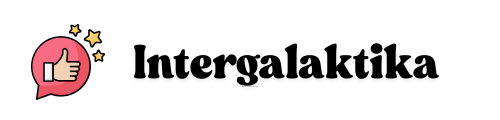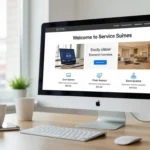A mindennapi munkánk során gyakran találkozunk olyan helyzetekkel, amikor hatalmas adattáblákból kell gyorsan és pontosan információkat kihalásznunk. Legyen szó ügyféllistákról, készletnyilvántartásról vagy akár komplex jelentésekről, az adatok között való navigálás sokszor időrabló és frusztráló feladat lehet. Éppen ezért válik kulcsfontosságúvá az Excel egyik leghatékonyabb eszközének, az FKERES függvénynek a magabiztos használata.
Az FKERES (vagy angol nevén VLOOKUP) egy olyan keresőfüggvény, amely lehetővé teszi, hogy egy táblázat első oszlopában megkeressünk egy értéket, majd ugyanazon sor egy másik oszlopából visszaadjunk egy kapcsolódó adatot. Ez a funkció számos különböző megközelítést kínál az adatkezelésre, a legegyszerűbb keresésektől kezdve a bonyolult, feltételes lekérdezésekig. A rugalmassága és sokoldalúsága miatt vált az egyik legnépszerűbb Excel függvénnyé.
Ebben az útmutatóban részletesen megismerkedhetsz az FKERES minden aspektusával, a alapvető szintaxistól kezdve a haladó technikákig. Megtanulod, hogyan kerülheted el a leggyakoribb hibákat, milyen alternatív megoldások léteznek, és hogyan optimalizálhatod a teljesítményt nagyobb adathalmazok esetén. Gyakorlati példákon keresztül sajátíthatod el azokat a mesterfogásokat, amelyek valóban profivá tehetnek az Excel használatában.
Az FKERES alapjai és szintaxis megértése
Az FKERES függvény négy fő paramétert igényel a megfelelő működéshez. Az első paraméter a keresett érték, amely lehet szám, szöveg vagy akár cellahivatkozás is. Ez az az adat, amit meg szeretnénk találni a táblázat első oszlopában.
A második paraméter a táblázat tartomány, amelyben a keresést végezzük. Fontos megjegyezni, hogy ez a tartomány mindig tartalmazza a keresési oszlopot és a visszaadandó értékeket tartalmazó oszlopokat is. A harmadik paraméter az oszlopindex, amely meghatározza, hogy a talált sor melyik oszlopából szeretnénk visszakapni az értéket.
A negyedik paraméter a keresés típusa, amely lehet IGAZ vagy HAMIS értékű. A HAMIS érték pontos egyezést keres, míg az IGAZ érték közelítő egyezést enged meg. A legtöbb esetben a HAMIS értéket érdemes használni a pontos találatok érdekében.
"A pontos adatkeresés kulcsa a megfelelő paraméterek beállításában rejlik, különösen a keresési típus helyes megválasztásában."
Gyakorlati példák kezdőknek
Kezdjük egy egyszerű ügyféllistával, ahol az ügyfél azonosító alapján szeretnénk megtalálni a nevét. Tegyük fel, hogy az A oszlopban vannak az azonosítók, a B oszlopban pedig a nevek. Az FKERES képlet így nézne ki: =FKERES(D2,A:B,2,HAMIS), ahol D2 cellában található a keresett azonosító.
Egy másik gyakori alkalmazási terület a termékárak keresése. Ha van egy terméklista árakkal, és egy másik munkalapon szeretnénk ezeket az árakat automatikusan megjeleníteni, az FKERES tökéletes megoldást nyújt. A képlet segítségével elkerülhetjük a manuális adatbevitelt és a hibák kockázatát.
Fontos megjegyezni, hogy az FKERES mindig balról jobbra keres, vagyis a keresett érték mindig a táblázat bal szélén kell hogy legyen. Ez egy korlát, amelyet később más függvényekkel lehet megkerülni.
Hibaelhárítás és gyakori problémák
Az egyik leggyakoribb hiba a #HIÁV! (#N/A) hibaüzenet, amely akkor jelenik meg, amikor a keresett érték nem található meg a táblázatban. Ennek oka lehet elírás, extra szóközök jelenléte vagy eltérő adatformátumok használata.
A #HIV! (#REF!) hiba általában akkor fordul elő, amikor az oszlopindex száma nagyobb, mint a táblázat oszlopainak száma. Például ha egy háromoszlopos táblázatban a negyedik oszlopra hivatkozunk, ez a hiba fog megjelenni.
Az adatformátumok eltérése szintén gyakori probléma. Ha a keresett érték szám formátumban van, de a táblázatban szövegként van tárolva, az FKERES nem fogja megtalálni. Ilyenkor az ÉRTÉK függvénnyel vagy egyéb konverziós módszerekkel lehet orvosolni a problémát.
| Hibaüzenet | Lehetséges ok | Megoldás |
|---|---|---|
| #HIÁV! | Keresett érték nem található | Ellenőrizd az adatok konzisztenciáját |
| #HIV! | Hibás oszlopindex | Csökkentsd az oszlopindex értékét |
| #ÉRTÉK! | Inkompatibilis adattípusok | Használj konverziós függvényeket |
Haladó technikák és kombinációk
Az FKERES valódi erejét akkor mutatja meg, amikor más függvényekkel kombináljuk. Az INDEXILLESZTÉS kombinációval például megkerülhetjük azt a korlátozást, hogy a keresett értéknek a táblázat bal szélén kell lennie.
🔍 A feltételes FKERES lehetővé teszi, hogy több kritérium alapján keressünk
💡 A dinamikus tartományok használata rugalmasabbá teszi a képleteket
⚡ A tömb képletek segítségével egyszerre több értéket is kereshetünk
🎯 A hibakezelő függvényekkel elkerülhetjük a hibaüzeneteket
🚀 A teljesítmény optimalizálás nagyobb adathalmazoknál kritikus fontosságú
Az HAHIBAAKKOR függvénnyel kombinálva elegáns hibakezelést valósíthatunk meg: =HAHIBAAKKOR(FKERES(D2,A:B,2,HAMIS),"Nem található"). Ez a képlet "Nem található" szöveget jelenít meg, ha a keresett érték nincs a táblázatban.
A részleges egyezések keresése is lehetséges helyettesítő karakterek használatával. A * karakter bármilyen karaktersorozatot helyettesít, míg a ? egyetlen karaktert. Például =FKERES("Péter*",A:B,2,HAMIS) minden Péter névvel kezdődő bejegyzést megtalál.
Alternatívák az FKERES helyett
Az INDEXILLESZTÉS kombináció sokkal rugalmasabb megoldást kínál, mint az FKERES. Ez a módszer lehetővé teszi, hogy jobbról balra is keressünk, és általában gyorsabb is nagyobb adathalmazok esetén.
Az XKERES függvény (ha elérhető) a modern Excel verziókban még több lehetőséget kínál. Támogatja a kétirányú keresést, beépített hibakezelést tartalmaz, és alapértelmezetten pontos egyezést keres.
A SZŰRŐ függvény szintén hasznos alternatíva lehet, különösen akkor, ha több találatot is szeretnénk visszakapni. Ez a függvény egy teljes adatsort tud szűrni megadott kritériumok alapján.
"A megfelelő függvény kiválasztása nagyban függ az adatok szerkezetétől és a kívánt eredménytől."
Teljesítmény optimalizálás nagyobb adathalmazoknál
Nagyobb adathalmazok esetén az FKERES teljesítménye kritikus fontosságúvá válik. A pontos egyezés (HAMIS paraméter) általában gyorsabb, mint a közelítő egyezés, különösen nem rendezett adatok esetén.
A táblázat tartomány pontos meghatározása szintén javítja a teljesítményt. Ahelyett, hogy teljes oszlopokat adnánk meg (például A:B), érdemes konkrét tartományokat használni (például A1:B1000).
Az adatok rendezése jelentősen felgyorsíthatja a keresést, különösen közelítő egyezés esetén. Ha az adatok növekvő sorrendben vannak rendezve, az Excel optimalizált algoritmusokat használhat a kereséshez.
Dinamikus tartományok és névvel ellátott tartományok
A névvel ellátott tartományok használata nemcsak áttekinthetőbbé teszi a képleteket, hanem karbantarthatóbbá is. Ahelyett, hogy A1:B100 tartományt írnánk, definiálhatunk egy "Ugyfelek" nevű tartományt, és ezt használhatjuk az FKERES képletben.
A dinamikus tartományok automatikusan bővülnek, amikor új adatokat adunk hozzá. Az ELTOLÁS és DARABSZÁM függvények kombinációjával olyan tartományokat hozhatunk létre, amelyek mindig az aktuális adatok méretéhez igazodnak.
A strukturált hivatkozások (táblázat formátum használata esetén) szintén dinamikus viselkedést biztosítanak, és sokkal olvashatóbbá teszik a képleteket. Például: =FKERES(D2,Táblázat1[#Összes],2,HAMIS).
Hibakezelés és felhasználóbarát megoldások
A professzionális Excel munkafüzetek mindig tartalmaznak valamilyen hibakezelést. A HAHIBAAKKOR függvény mellett más megközelítések is léteznek, mint például a HAHIBA és HIÁNYZIK függvények kombinációja.
"A jó hibakezelés nemcsak a hibaüzeneteket rejti el, hanem értékelhető visszajelzést is ad a felhasználónak."
A feltételes formázás segítségével vizuálisan is jelezhetjük, ha egy keresés sikertelen volt. Például a cellák háttérszínét pirosra változtathatjuk, ha a #HIÁV! hiba lép fel.
A legördülő listák használata minimalizálhatja a keresési hibák előfordulását. Ha a felhasználók előre definiált értékek közül választhatnak, csökken az elírások és formázási problémák kockázata.
Több táblázat közötti keresés
Az FKERES használható több munkalap között is. A szintaxis ilyenkor: =FKERES(D2,'Másik munkalap'!A:B,2,HAMIS). Ez különösen hasznos lehet, ha az adatok különböző munkalapokon vannak szervezve.
Külső munkafüzetekben való keresés is lehetséges, bár ez lassíthatja a számításokat. A szintaxis: =FKERES(D2,'[Másik munkafüzet.xlsx]Munkalap1'!A:B,2,HAMIS). Fontos, hogy a külső fájl elérhető legyen a számítás során.
A 3D hivatkozások segítségével több munkalap adatait is összevonhatjuk egyetlen keresésbe. Ez bonyolultabb megoldást igényel, de nagyon hatékony lehet strukturált adatok esetén.
Speciális alkalmazások és trükkök
Az FKERES használható dátumok keresésére is, de ilyenkor ügyelni kell az adatformátumokra. A dátumok Excel-ben számokként vannak tárolva, ami néha váratlan eredményeket hozhat.
A szöveges keresések esetén a kis- és nagybetűk nem számítanak, az FKERES nem különbözteti meg őket. Ha erre szükség van, más függvényeket kell használni, mint például az INDEXILLESZTÉS kombinációt PONTOS függvénnyel.
"A speciális karakterek és formázások kezelése gyakran igényel kreatív megközelítéseket az FKERES használatakor."
A részleges szöveges egyezések keresése helyettesítő karakterekkel lehetséges. A * karakter bármennyi karaktert helyettesít, míg a ? pontosan egyet. Ez különösen hasznos lehet terméknevek vagy kódok keresésénél.
Automatizálás és makrók
Az FKERES függvény VBA makrókban is használható, ami lehetővé teszi a bonyolultabb automatizált folyamatok létrehozását. A WorksheetFunction.VLookup módszerrel érhetjük el ezt a funkcionalitást.
A makrók segítségével több FKERES műveletet is egyszerre végrehajthatunk, vagy feltételes logikát építhetünk be a keresési folyamatba. Ez különösen hasznos lehet nagyobb adatfeldolgozási feladatoknál.
Az eseményvezérelt makrók lehetővé teszik, hogy az FKERES automatikusan lefusson, amikor bizonyos cellák értéke megváltozik. Ez valós idejű adatfrissítést tesz lehetővé.
Adatvalidáció és minőségbiztosítás
Az FKERES eredményeinek validálása kritikus fontosságú a megbízható adatfeldolgozáshoz. Ellenőrizni kell, hogy a visszaadott értékek logikusak és konzisztensek-e.
A duplikált értékek kezelése különös figyelmet igényel. Az FKERES mindig az első találatot adja vissza, ami problémás lehet, ha több azonos kulcs is létezik az adatbázisban.
| Validációs szempont | Ellenőrzési módszer | Javasolt megoldás |
|---|---|---|
| Duplikált kulcsok | DARABSZÁMHA függvény | Egyedi azonosítók használata |
| Hiányzó értékek | ÜRES függvény | Kötelező mezők definiálása |
| Formátum konzisztencia | TÍPUS függvény | Adattisztítási folyamatok |
A referencia integritás biztosítása érdekében érdemes rendszeresen ellenőrizni, hogy az összes hivatkozott érték létezik-e a forrástáblázatban. Ez különösen fontos dinamikus adatok esetén.
Jövőbeli trendek és fejlesztések
A modern Excel verziók új függvényeket vezetnek be, amelyek fokozatosan helyettesíthetik az FKERES-t. Az XKERES és SZŰRŐ függvények már most is erőteljes alternatívát kínálnak.
A Power Query integráció lehetővé teszi bonyolultabb adatkapcsolatok létrehozását, amely túlmutat az FKERES képességein. Ez különösen hasznos lehet nagy adathalmazok esetén.
"Az Excel folyamatos fejlődése új lehetőségeket teremt, de az FKERES alapvető logikájának megértése továbbra is kulcsfontosságú marad."
A felhőalapú Excel szolgáltatások új kollaborációs lehetőségeket nyitnak meg, ahol az FKERES függvények valós időben frissülhetnek több felhasználó munkája alapján.
Az AI-alapú adatelemzési eszközök integrációja várhatóan megváltoztatja majd az adatkeresési módszereket, de az alapvető keresési logika továbbra is releváns marad.
"A technológia fejlődése ellenére az adatok közötti kapcsolatok megértése és kezelése mindig is az Excel használat alapja marad."
Gyakran ismételt kérdések az FKERES használatáról
Miért kapok #HIÁV! hibaüzenetet az FKERES használatakor?
Ez a hibaüzenet akkor jelenik meg, amikor a keresett érték nem található meg a táblázat első oszlopában. Ellenőrizd, hogy a keresett érték valóban szerepel-e az adatbázisban, és nincs-e elírás vagy formázási eltérés.
Lehet-e jobbról balra keresni az FKERES-sel?
Nem, az FKERES csak balról jobbra tud keresni. Ha jobbról balra kell keresned, használd az INDEXILLESZTÉS kombinációt vagy az újabb XKERES függvényt.
Hogyan kezelem a duplikált értékeket az FKERES-nél?
Az FKERES mindig az első találatot adja vissza. Ha több egyező érték is van, fontold meg egyedi azonosítók használatát vagy kombinált keresési kritériumokat.
Miért lassú az FKERES nagy adathalmazoknál?
A teljesítmény javítása érdekében használj pontos tartományokat teljes oszlopok helyett, rendezd az adatokat, és fontold meg az INDEXILLESZTÉS használatát.
Hogyan kerülhetem el a #HIV! hibát?
Ez a hiba akkor fordul elő, amikor az oszlopindex nagyobb, mint a táblázat oszlopainak száma. Ellenőrizd, hogy a harmadik paraméter nem haladja meg a táblázat szélességét.
Működik-e az FKERES különböző munkalapokon?
Igen, az FKERES használható több munkalap között is. A szintaxis: =FKERES(keresett_érték,'Munkalap_neve'!tartomány,oszlopindex,keresés_típus).